Giới thiệu
Nâng cao trải nghiệm âm thanh của bạn bằng cách kết nối iPhone với loa Bluetooth. Thiết lập không dây này cho phép bạn thưởng thức âm nhạc, podcast và nhiều hơn nữa mà không cần phải lo lắng về dây. Cho dù bạn đang tổ chức sự kiện hay thư giãn tại nhà, biết cách ghép nối các thiết bị này là rất quan trọng. Hướng dẫn toàn diện của chúng tôi sẽ hướng dẫn bạn qua quy trình, giải quyết các vấn đề thường gặp và đưa ra các mẹo bảo trì. Khi hoàn thành, bạn sẽ thông thạo việc tạo ra sự hài hòa giữa iPhone và loa Bluetooth để có chất lượng âm thanh hoàn hảo ở bất cứ nơi nào bạn đi.
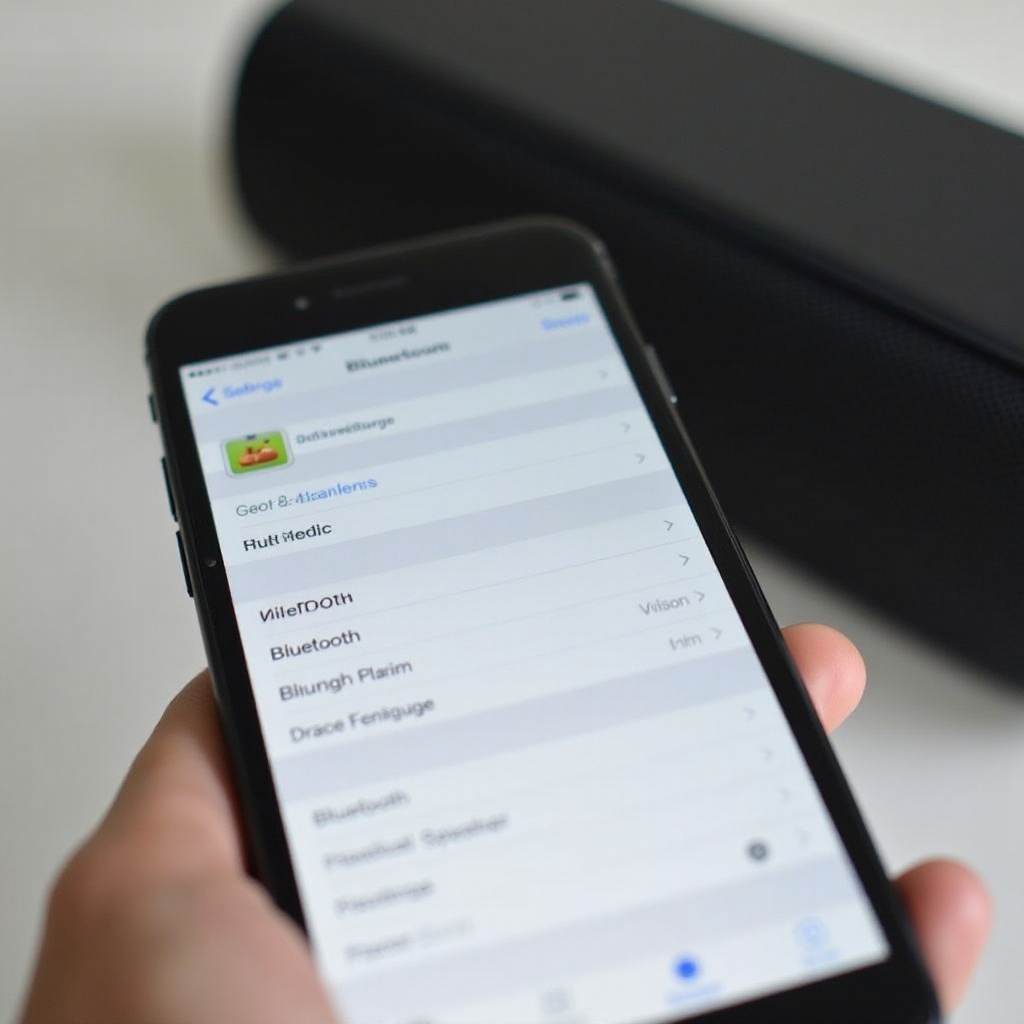
Chuẩn bị thiết bị của bạn
Trước khi bắt đầu kết nối, đảm bảo cả iPhone và loa Bluetooth đều sẵn sàng:
- Sạc thiết bị của bạn: Đảm bảo iPhone và loa Bluetooth đủ pin để tránh gián đoạn trong quá trình thiết lập.
- Tầm quan trọng của khoảng cách: Đặt iPhone và loa Bluetooth trong khoảng cách hợp lý, thường là khoảng 30 feet, để đảm bảo khả năng kết nối tối ưu và giảm thiểu sự can thiệp có thể xảy ra.
- Cập nhật phần mềm: Cập nhật iPhone của bạn lên phiên bản iOS mới nhất là rất quan trọng cho khả năng tương thích và có thể giải quyết các vấn đề kết nối bất ngờ.
- Tham khảo hướng dẫn sử dụng: Xem lại hướng dẫn sử dụng của loa để biết các hướng dẫn hoặc tính năng ghép nối cụ thể có thể có lợi.
Khi các thiết bị của bạn đã sẵn sàng, hãy vào cài đặt Bluetooth của iPhone để bắt đầu kết nối. Đọc hướng dẫn ràng buộc với việc truy cập cài đặt Bluetooth trên iPhone của bạn một cách mượt mà, điều này sẽ là điểm tập trung tiếp theo của chúng tôi.

Truy cập cài đặt Bluetooth trên iPhone
Truy cập cài đặt Bluetooth trên iPhone của bạn đơn giản và cần thiết trước khi ghép nối:
- Mở khóa iPhone của bạn: Bắt đầu bằng cách mở khóa điện thoại để truy cập tất cả các chức năng.
- Mở Cài đặt: Tìm và mở ứng dụng ‘Cài đặt’ trên màn hình chính của bạn.
- Chọn Bluetooth: Trong cài đặt, tìm và nhấp vào ‘Bluetooth’ để truy cập menu của nó. Bật Bluetooth nếu chưa bật. Bạn sẽ thấy danh sách các thiết bị có sẵn để ghép nối.
Bật các cài đặt này cho phép bạn tiếp tục ghép nối iPhone của mình với loa Bluetooth một cách hiệu quả.
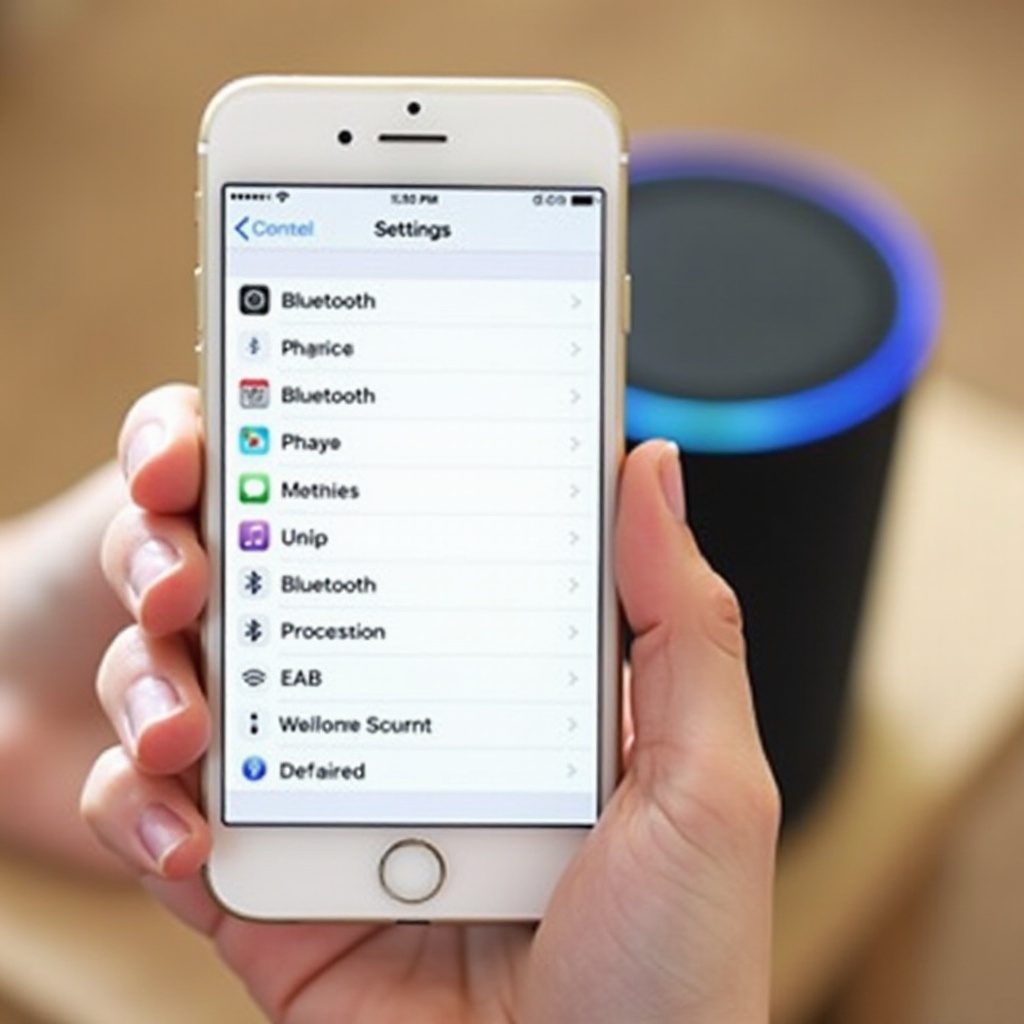
Ghép nối iPhone của bạn với loa Bluetooth
Bây giờ cài đặt Bluetooth đã bật, làm theo các bước dưới đây để ghép nối thiết bị của bạn:
- Bật Loa Bluetooth của bạn: Kích hoạt loa của bạn, thường sẽ có một chỉ báo cho thấy khi nó đang ở chế độ ghép nối.
- Chuyển sang chế độ Ghép nối: Nếu cần thiết, nhấn nút cụ thể—thường được đánh dấu bằng biểu tượng Bluetooth—để vào chế độ ghép nối.
- Chọn Loa của bạn: Tìm tên loa dưới ‘Thiết bị khác’ trên menu Bluetooth của iPhone và chạm vào nó để bắt đầu ghép nối.
- Chờ Kết nối: iPhone của bạn sẽ cố gắng kết nối. Khi đã ghép nối, loa của bạn sẽ xuất hiện dưới ‘Thiết bị của tôi’ và hiển thị là ‘Đã kết nối.
- Xác nhận Kết nối: Kiểm tra kết nối bằng cách phát âm thanh từ iPhone của bạn để đảm bảo âm thanh phát ra từ loa.
Với việc ghép nối thành công, đã đến lúc tận hưởng âm thanh nâng cao, nhưng xác minh và thử nghiệm cũng quan trọng không kém, do đó phần tiếp theo của chúng ta về việc kiểm tra kết nối.
Kiểm tra kết nối
Kiểm tra kết nối là điều quan trọng để đảm bảo chức năng và âm thanh chất lượng:
- Phát âm thanh: Mở ứng dụng âm nhạc hoặc podcast và lắng nghe âm thanh rõ ràng từ loa Bluetooth.
- Điều khiển âm lượng: Điều chỉnh âm lượng bằng iPhone và kiểm tra xem các điều chỉnh có phản ánh chính xác trên loa hay không.
- Kiểm tra phạm vi: Đi lại trong không gian của bạn để xác nhận kết nối vẫn mạnh mẽ và không bị gián đoạn ở khoảng cách ngắn.
Nếu gặp phải bất kỳ vấn đề nào, chúng có thể được giải quyết nhanh chóng thông qua các kỹ thuật khắc phục sự cố, được chi tiết trong phần tiếp theo.
Mẹo khắc phục sự cố thường gặp
Giải quyết các trục trặc kết nối tiềm ẩn với những mẹo khắc phục sự cố này:
- Không có âm thanh: Đảm bảo loa được ghép nối đúng cách và âm lượng được bật lên. Kiểm tra cài đặt âm thanh phương tiện của iPhone của bạn.
- Vấn đề kết nối: Di chuyển các thiết bị lại gần nhau hơn và loại bỏ các nhiễu tiềm ẩn.
- Thiết bị không tìm thấy: Khởi động lại cả iPhone và loa của bạn. Đảm bảo loa vào lại chế độ ghép nối.
- Vấn đề kết nối dai dẳng: Quên loa khỏi cài đặt Bluetooth của iPhone và thử ghép nối lại.
Các bước khắc phục sự cố này thường giải quyết các vấn đề kết nối thông thường, đảm bảo trải nghiệm âm thanh hài lòng. Tiếp theo, chúng tôi sẽ giải đáp cách duy trì kết nối Bluetooth của bạn để sử dụng lâu dài.
Duy trì kết nối Bluetooth của bạn
Để có một kết nối liên tục tối ưu, hãy cân nhắc những mẹo bảo trì này:
- Sạc thường xuyên: Mức pin thấp ảnh hưởng đến hiệu suất Bluetooth. Giữ cả hai thiết bị được sạc đầy đủ.
- Cập nhật thường xuyên: Luôn cài đặt các bản cập nhật có sẵn cho cả iPhone và firmware của loa của bạn.
- Làm sạch danh sách ghép nối: Loại bỏ các ghép nối cũ nếu bạn thường xuyên chuyển đổi thiết bị để giảm sự nhầm lẫn và cải thiện khả năng kết nối.
Việc thực hiện những mẹo bảo trì này sẽ giữ cho kết nối của bạn mạnh mẽ và trải nghiệm âm thanh của bạn không bị gián đoạn.
Kết luận
Kết nối iPhone của bạn với loa Bluetooth là một nhiệm vụ đơn giản hứa hẹn sẽ nâng cao sự thưởng thức âm thanh của bạn. Bằng cách chuẩn bị thiết bị của bạn, làm theo các bước ghép nối có cấu trúc và sử dụng các mẹo khắc phục sự cố và bảo trì, bạn đảm bảo một trải nghiệm nghe mượt mà và thú vị. Hãy thưởng thức sự tự do và chất lượng của thiết lập âm thanh không dây mới của bạn.
Câu hỏi thường gặp
Tại sao tôi không thể tìm thấy loa Bluetooth trên iPhone của mình?
iPhone của bạn có thể không phát hiện loa nếu nó đã được ghép đôi với thiết bị khác hoặc không ở chế độ ghép đôi. Đảm bảo loa ở chế độ ghép đôi và trong phạm vi.
Làm thế nào để đặt lại cài đặt Bluetooth trên iPhone của tôi?
Để đặt lại cài đặt Bluetooth, vào ‘Cài đặt’ > ‘Chung’ > ‘Đặt lại’ > ‘Đặt lại Cài đặt Mạng.’ Điều này sẽ khôi phục cài đặt mạng của bạn, bao gồm cả Bluetooth, về mặc định của nhà sản xuất.
Có an toàn khi để Bluetooth luôn hoạt động không?
Có, thường thì để Bluetooth hoạt động an toàn. Tuy nhiên, tắt nó khi không sử dụng có thể giúp tiết kiệm pin và tăng cường bảo mật.
